-
-
-
-
AirPlay 镜像设备策略
-
This content has been machine translated dynamically.
Dieser Inhalt ist eine maschinelle Übersetzung, die dynamisch erstellt wurde. (Haftungsausschluss)
Cet article a été traduit automatiquement de manière dynamique. (Clause de non responsabilité)
Este artículo lo ha traducido una máquina de forma dinámica. (Aviso legal)
此内容已经过机器动态翻译。 放弃
このコンテンツは動的に機械翻訳されています。免責事項
이 콘텐츠는 동적으로 기계 번역되었습니다. 책임 부인
Este texto foi traduzido automaticamente. (Aviso legal)
Questo contenuto è stato tradotto dinamicamente con traduzione automatica.(Esclusione di responsabilità))
This article has been machine translated.
Dieser Artikel wurde maschinell übersetzt. (Haftungsausschluss)
Ce article a été traduit automatiquement. (Clause de non responsabilité)
Este artículo ha sido traducido automáticamente. (Aviso legal)
この記事は機械翻訳されています.免責事項
이 기사는 기계 번역되었습니다.책임 부인
Este artigo foi traduzido automaticamente.(Aviso legal)
这篇文章已经过机器翻译.放弃
Questo articolo è stato tradotto automaticamente.(Esclusione di responsabilità))
Translation failed!
AirPlay 镜像设备策略
Apple AirPlay 功能允许用户将设备显示器上的内容准确镜像到另一台 Mac 计算机。
可以在 XenMobile 中添加一个设备策略,用于将特定 AirPlay 设备(例如其他 Mac 计算机)添加到 iOS 设备。您还可以将设备添加到受监督设备的允许列表,从而使用户仅限于使用允许列表上的 AirPlay 设备。有关将设备置于受监督模式的信息,请参阅使用 Apple Configurator 将 iOS 设备置于受监督模式。
注意:
继续操作前,请确保您具有要添加的所有设备的设备 ID 和任何密码。
要添加或配置此策略,请转至配置 > 设备策略。有关详细信息,请参阅设备策略。
iOS 设置
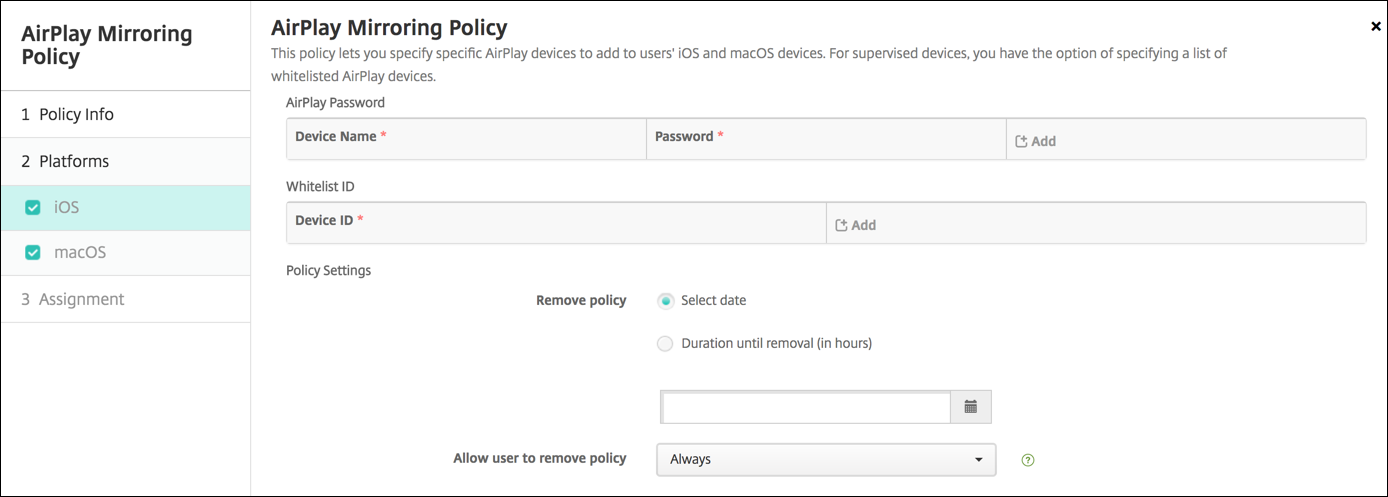
-
AirPlay 密码: 对于要添加的每个设备,单击添加,然后执行以下操作:
- 设备 ID: 以 xx:xx:xx:xx:xx:xx 格式输入硬件地址(MAC 地址)。此字段不区分大小写。
- 密码: 输入设备的可选密码。
- 单击添加以添加设备,或单击取消以取消添加设备。
-
白名单 ID: 对于未受监督的设备,忽略此列表。此列表中的设备 ID 仅包括可用于用户设备的 AirPlay 设备。对于要添加到列表的每个 AirPlay 设备,单击添加,然后执行以下操作:
注意:
XenMobile Server 控制台包含术语“黑名单”和“白名单”。我们正在将即将发布的版本中的这些术语更改为“阻止列表”和“允许列表”。
- 设备 ID: 以 xx:xx:xx:xx:xx:xx 格式键入设备 ID。此字段不区分大小写。
- 单击添加以添加设备,或单击取消以取消添加设备。
-
策略设置
-
删除策略: 选择计划删除策略的方法。可用选项包括选择日期和删除前的持续时间(小时)
- 选择日期: 单击日历可选择具体删除日期。
- 删除前的持续时间(小时): 键入发生策略删除操作之前的小时数。
-
删除策略: 选择计划删除策略的方法。可用选项包括选择日期和删除前的持续时间(小时)
macOS 设置
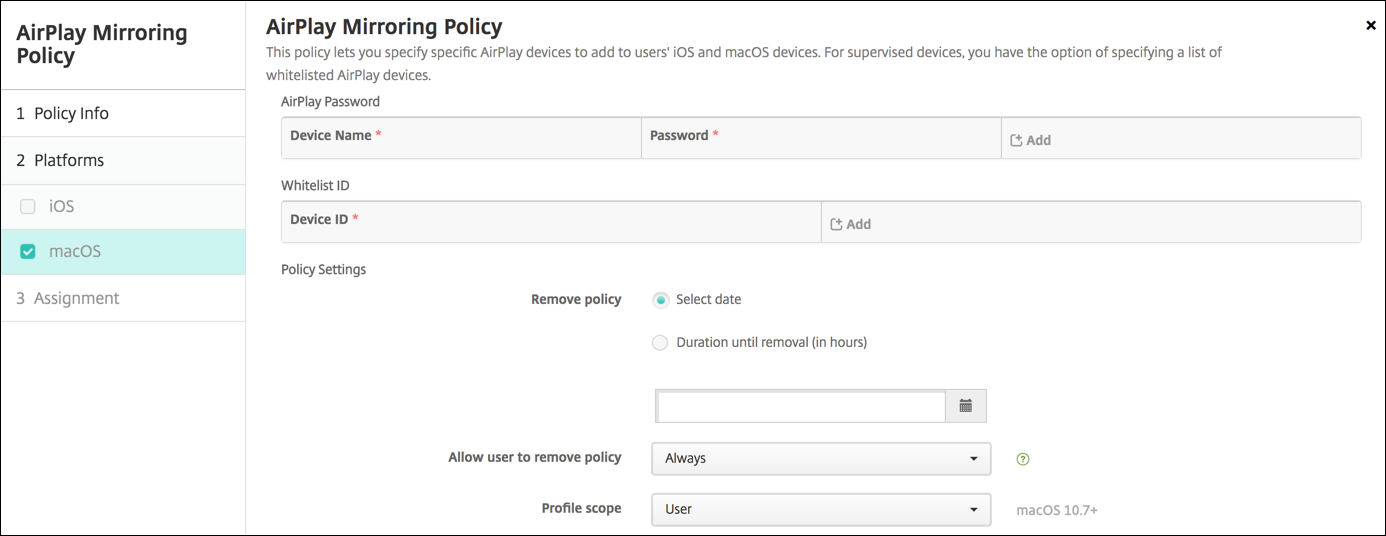
-
AirPlay 密码: 对于要添加的每个设备,单击添加,然后执行以下操作:
- 设备 ID: 以 xx:xx:xx:xx:xx:xx 格式输入硬件地址(MAC 地址)。此字段不区分大小写。
- 密码: 输入设备的可选密码。
- 单击添加以添加设备,或单击取消以取消添加设备。
-
白名单 ID: 对于未受监督的设备,忽略此列表。此列表中的设备 ID 仅包括可用于用户设备的 AirPlay 设备。对于要添加到列表的每个 AirPlay 设备,单击添加,然后执行以下操作:
- 设备 ID: 以 xx:xx:xx:xx:xx:xx 格式键入设备 ID。此字段不区分大小写。
- 单击添加以添加设备,或单击取消以取消添加设备。
-
策略设置
-
删除策略: 选择计划删除策略的方法。可用选项包括选择日期和删除前的持续时间(小时)
- 选择日期: 单击日历可选择具体删除日期。
- 删除前的持续时间(小时): 键入发生策略删除操作之前的小时数。
- 允许用户删除策略: 可以选择用户何时可以从其设备中删除策略。从菜单中选择始终、需要通行码或从不。如果选择需要通行码,请在删除通行码字段中键入通行码。
- 配置文件作用域: 选择此策略是应用于用户还是整个系统。默认值为用户。此选项仅在 macOS 10.7 及更高版本中可用。
-
删除策略: 选择计划删除策略的方法。可用选项包括选择日期和删除前的持续时间(小时)
共享
共享
This Preview product documentation is Citrix Confidential.
You agree to hold this documentation confidential pursuant to the terms of your Citrix Beta/Tech Preview Agreement.
The development, release and timing of any features or functionality described in the Preview documentation remains at our sole discretion and are subject to change without notice or consultation.
The documentation is for informational purposes only and is not a commitment, promise or legal obligation to deliver any material, code or functionality and should not be relied upon in making Citrix product purchase decisions.
If you do not agree, select I DO NOT AGREE to exit.